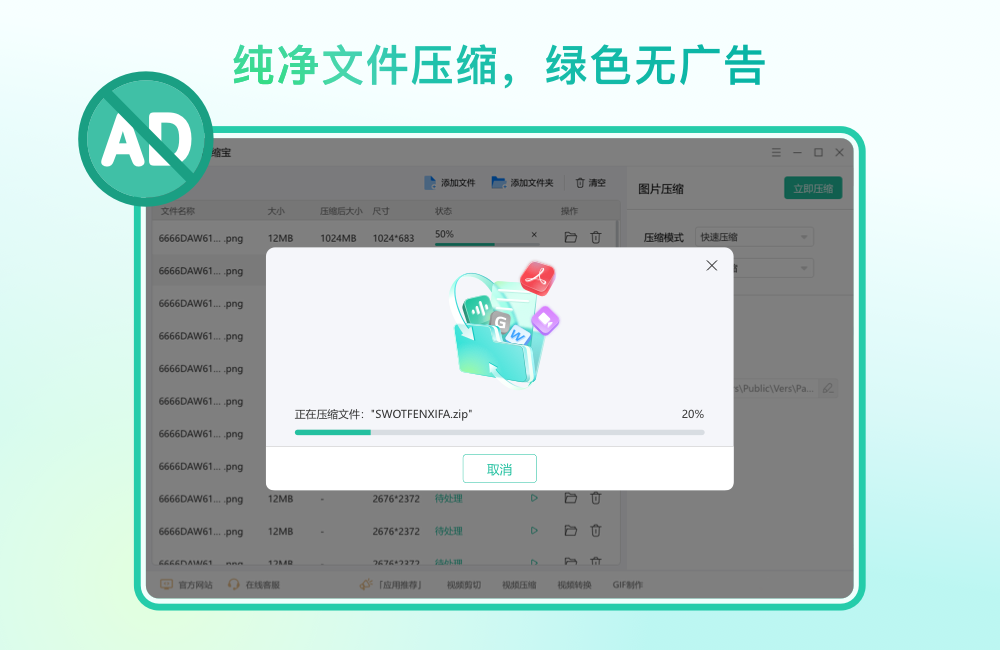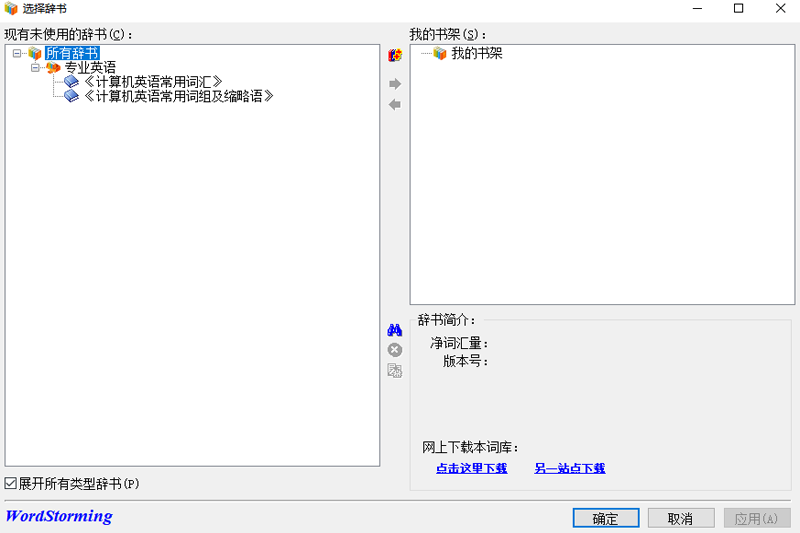系统护盾 v3.0 中文绿色最新版 动态地实现还原、转存和保护状态转换
大家说新的系统护盾V3采用最新的动态还原技术。在不重启动操作系统的情况下,知识兔可以动态地实现还原、转存和保护状态转换等操作。即可实现按需要切换到未保护状态,写入数据后,再切换回还原状态。
安装:
运行系统护盾V3.exe,点安装驱动按钮即可。注意:安装本还原软件前,请卸载掉其他还原软件和还原卡。该软件本身就是一款还原软件。注意:请一定要先装好系统后,再装还原。装好还原后,不要克隆该系统。
使用:
运行系统护盾V3.exe,知识兔选择需要操作的分区后,再选择保护状态和执行命令,最后,点应用即可。注意:对系统盘(C盘)和页面文件(pagefile.sys)所在盘符操作时仍然需要重启,对其他盘符操作时,会强制关闭打开的文件并执行操作(不需要重启)。
卸载:
运行系统护盾V3.exe,点卸载驱动按钮后重启动即可完成卸载,系统会自动转存数据。
快速安装:
如果知识兔要安装驱动,密码设置为123,还原保护C、D盘。
请运行 系统护盾V3.exe /install /password:123 /protect:CD
如果知识兔需要安装驱动的同时,知识兔设置启动保护,请加上/check
请运行 系统护盾V3.exe /install /check /password:123 /protect:CD
快速卸载:
如果知识兔还原密码为123,要卸载驱动。
请运行 系统护盾V3.exe /uninstall /password:123
启动保护:
运行系统护盾V3.exe,点启动保护按钮,知识兔输入密码后,就可以每次开机检查还原分区是否处于还原状态。如还原分区因为更新时强行关机而失去保护,会自动转入还原状态。
安装注意:
1、安装后,启动计算机按F8,选最后一次正确的配置,还原就会失效。解决办法是:安装后,运行系统护盾V3.exe,选C盘保存命令,再点应用,重起即可。
2、安装该还原系统后,不能再用ghost打包系统或整盘成镜象文件。应该打包没有安装还原的系统,恢复镜象后再装还原。
3、使用NF4主板的系统安装还原后,系统会启动缓慢是由于与他的驱动冲突导致的。请卸载该驱动!
4、请打开Logical Disk Manager服务,不然动态切换还原状态后会提示找到新磁盘驱动器硬件。
5、快速还原系统与网吧收费软件pubwin EP的还原功能相冲突,请删除pubwin EP的genfs.sys文件即可。
优化注意:
因为动态切换还原状态时会对整个保护分区重新扫描,知识兔建议把分区大小调小,多建立几个分区(如:系统盘、网络游戏盘、单机游戏盘和网友专用盘)。每个分区建议用NTFS格式,格式化时分配单元大小(族)尽量大些。
注意:运行时有广告窗口弹出,本程序已经提交给360,金山毒霸,QQ电脑管家,可牛杀毒,小红伞,大蜘蛛杀毒器审核!如出现报毒请更新您的病毒数据库后重新扫描!感谢您的使用!
下载仅供下载体验和测试学习,不得商用和正当使用。